自制数据集
SSCMA 支持多种不同格式的数据集,您可以按照一定规则,自己制作或将其它数据集转换为支持的格式,以便在 SSCMA 中使用,一般来说,制作一个数据集通常包含以下几个部分:
首先是确定目标和需求,然后进行数据收集与清洗,这一步骤涉及从不同来源获取数据,并对其进行清洗,以去除重复项、处理缺失值和纠正错误。
随后,需要通过特征工程与数据预处理,包括从原始数据中提取有用特征、创建新特征以及对数据进行归一化、标准化和编码等预处理操作。进一步,我们进行数据标注与分割,这一步不仅包括对需要的数据进行标注,还包括将数据集划分为训练集、验证集和测试集(如果需要)。
最后是数据增强与探索性数据分析,这一阶段旨在通过数据增强提高数据多样性,并通过探索性数据分析来理解数据的分布和特征间的关系。
在所有这些步骤完成后,还需要进行数据存储,并确保整个数据集的创建和使用都符合法律法规和伦理标准。这些步骤共同确保了数据集的质量和适用性,为训练有效的机器学习模型打下了坚实的基础。在本节中,我们主要介绍数据集的标注方式。
标注基础
对于传统的由监督学习算法训练的模型来说,标注数据集的过程是非常关键的,它决定了训练出的模型的质量,常见的标注方法有以下几种:
- 手动标注: 通过手工对数据集进行标注的方式,对每个样本进行标注,可以确保标注的准确性,但是速度较慢。
- 半自动标注: 将人工标注的结果应用到其他数据集中,减少标注时间,但标注的准确性可能有所降低。
- 自动标注: 使用一些算法模型对数据进行自动标注,例如关键字提取、文本分类等。虽然可以提高标注效率,但标注的准确性也可能会受到影响。
边界框标注
在目标检测任务中,边界框是一种常见的标注方式,用于标记图像中的目标位置,通常由左上角和右下角的坐标表示。边界框标注的格式通常为 (x1, y1, x2, y2),其中 (x1, y1) 是左上角坐标,(x2, y2) 是右下角坐标。在进行边界框标注时,需要注意以下几个关键点:
- 标注框大小合适:标注框应该刚好将目标物体包围,间隙不能太大也不能太小。太大或太小都可能导致模型在推理时目标框得不准,或者在视频图像检测中目标抖动严重,不能锁定。
- 标注框位置合适:标注框的位置需要准确,不能偏太远。位置不准确会影响模型的训练效果。
- 多视角素材:需要丰富多视角的素材,涵盖各种摄像机视角,以提高模型的通用性。
- 遮挡目标也要标注:即使目标物体被其他物体遮挡,也需要进行标注。
- 贴边规则:标注框需紧贴目标物体的边缘进行画框标注,不可框小或框大。
- 重叠规则:当两个目标物体有重叠时,只要不是遮挡超过一半的就可以框,允许两个框有重叠的部分。
- 独立规则:每一个目标物体都需要单独拉框,不能将多个目标合并在一个框内。
- 不框规则:图像模糊不清、太暗、曝光过度或不符合项目特殊规则的不框。
- 边界检查:确保框坐标不在图像边界上,防止载入数据或数据扩展时出现越界报错。
- 小目标规则:对于小目标,只要人眼能分清,都应该标出来。根据算法的需求,决定是否启用这些样本参与训练。
关键点标注
在指针 Meter 等与 Pose 相关的任务中,关键点标注是一种常见的标注方式,用于标记图像中的关键点位置。关键点标注的格式通常为 (x, y),其中 (x, y) 是关键点的坐标。在进行关键点标注时,需要注意以下几个细节:
- 数据准备:确保图像清晰无遮挡,关键点可见,以便于后续的标注工作。
- 标注规范制定:定义关键点的类型和位置,明确标注标准,如关键点的命名规则、坐标系选择等,以保持标注的一致性和准确性。
- 标注顺序和一致性:关键点可以不用固定的顺序,但每张图像中相同部位的关键点标注顺序应保持一致。
- 处理遮挡点:被遮挡的点也应标注出来,以便在模型训练时能够考虑到这种情况。
- 关键点的可见性:标注工具可能无法直接标注关键点是否可见,需要在后续处理中调整,以符合特定算法的格式要求。
- 避免重叠:每一个关键点必须且只能落入一个框中,不落入第二个框中。
- 质量检查:完成初步标注后,进行质量检查,确保所有关键点都被正确标注,且无遗漏或错误。
异常检测数据制作
在振动或音频异常检测任务中,数据集不需要进行特殊标注,但仍然需要我们手动确定参数,以保证能够训练出有效的模型。
N 轴加速度计
- 首先需要确定设备的采样频率,通常为 100Hz,然后根据采样频率和数据长度确定时间长度,即 sample_rate,该参数代表一条数据中包含多少数据点,注意该参数对异常检测的效果是决定性的。
- 离散的加速度计采样数据首先会经过前处理,用于减少高采样率下的信号毛刺,其中 factor 参数比较关键,调整它的 factor 参数对模型敏感性起到重要作用,该参数可以理解为抛去小数点后几位的不精确误差,数值越大则抛掉的小数点越少,越小则抛掉的小数点越多。
- 风扇异常检测(对挡位的变动也需要检测):由于风扇运动规律,产生的波形较为简单,运动状态空间小,因此不应该舍去误差,数据集制作工具的前处理 factor 需要调大,否则会出现挡位变化无法判断的现象。
- 机械臂异常检测:由于机械臂的运动过程自带一定机误差扰动,运动的状态空间过多,数据集制作工具的前处理中 factor 应当调小,否则会出现对轻微的抖动干扰不识别的现象。
- 而后需要根据数据的可视化界面,依次调整 cutoff_freq、resize、scales 相关的参数,得到清晰且稳定的图像,在此不展开讨论。
麦克风
- 和 N 轴加速度计类似,首先需要确定设备的采样频率,通常为 16kHz,然后根据采样频率和数据长度确定时间长度,即 sample_rate,该参数代表一条数据中包含多少数据点,注意该参数对异常检测的效果是决定性的。
- 窗口长度(n_fft)决定了 STFT 的窗口大小,影响频率分辨率。较大的窗口可以提供更好的频率分辨率,但会降低时间分辨率,因此需要结合采样频率和数据长度来确定窗口长度。
- 重叠长度(hop_length)决定了窗口之间的重叠程度。较小的重叠可以提高时间分辨率,但可能会在窗口边界处引入伪影。
- n_mels 参数决定了梅尔滤波器组的数量,这将影响频谱图的垂直分辨率。增加 n_mels 可以提供更细致的频率信息,但也会增加计算复杂度。
- 通过调整以上参数,得到清晰且稳定的频谱图,以用于异常检测任务。
数据集标注工具
常用的数据标注工具包括:
- Labelme: 一个用于图像标注的开源工具,支持多种标注格式,如 COCO、PASCAL VOC 等。
- LabelImg: 适用于图像标注的工具,支持多种标注格式,如 PASCAL VOC、YOLO 等。
- Labelbox: 一个在线标注工具,支持图像、文本、视频等格式的标注,具有多种标注模板和自定义标注模板功能。
- Doccano: 一款用于文本分类和序列标注的开源标注工具,支持多种标注格式,如 NER、POS 等。
- Annotator: 一个轻量级的在线标注工具,支持图像、文本、音频等格式的标注。
- VGG Image Annotator (VIA): 一个用于图像标注的开源工具,支持多种标注格式,如 PASCAL VOC、YOLO 等。
- COCO Annotator: 一个基于 Web 的图像和视频注释工具,可用于目标检测、分割、关键点标注等任务。
在目标检测、关键点检测等任务中,我们建议使用 Roboflow、Labelme 等专业的标注工具,以提高标注效率和标注质量。
Roboflow 标注
首先,您需要注册 Roboflow 账号,然后登录 Roboflow 平台。
登陆到 Roboflow 后,点击右上角的
New Project创建一个新项目,选择对应的标注模式,如 Object Detection、Keypoint Detection 等。然后进入 Project 页面,点击 Upload Data 上传图像文件。在 Project 页面中,点击
Annotate,进入标注界面,选择 Unannotated 图像,然后在图像上拖动鼠标绘制矩形框或标记关键点,然后在左侧的属性栏中输入标签信息。(以 FOMO 为例)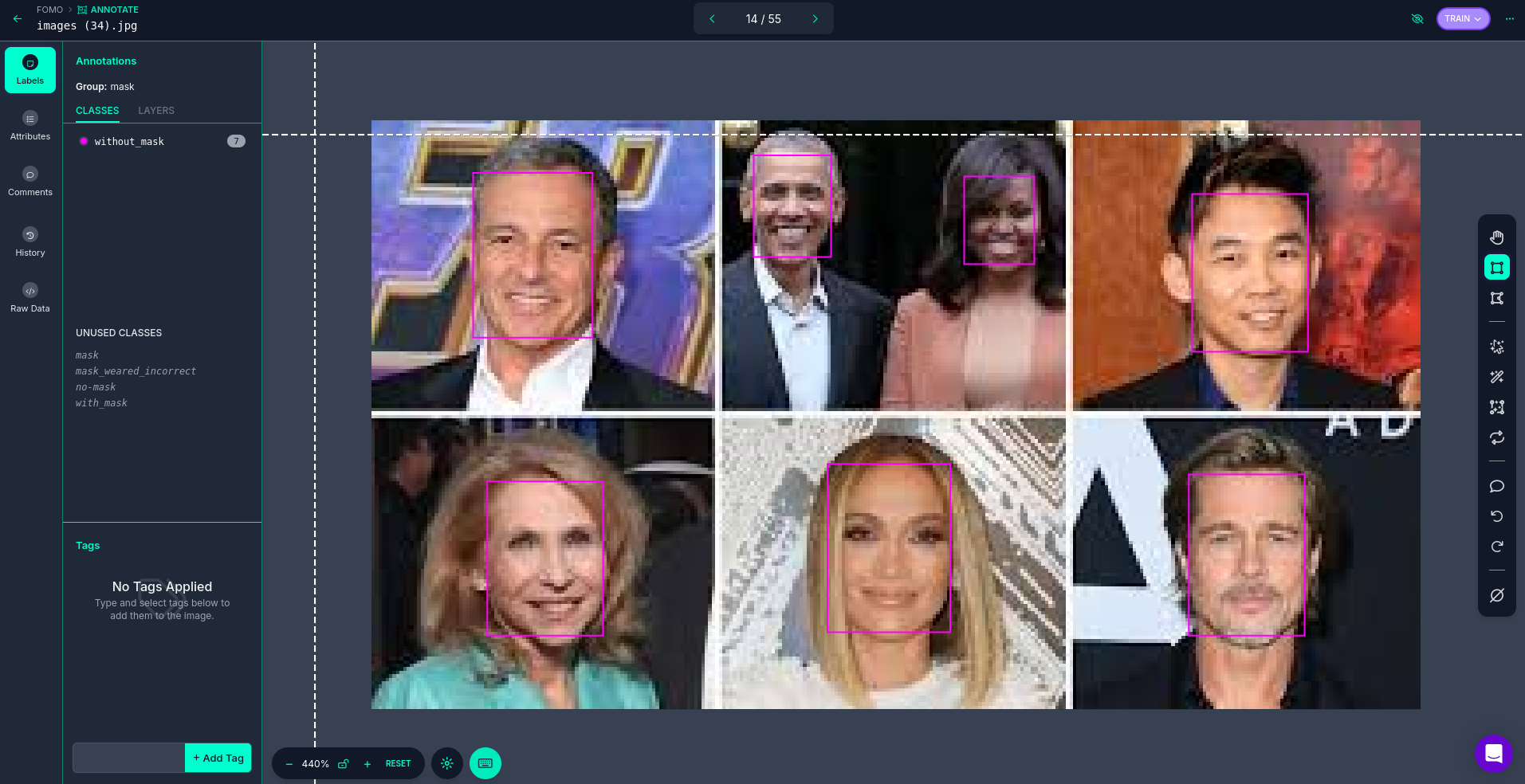
标注完成后,在 Project 页面中,点击
Versions,然后点击Create New Version生成版本,在生成版本的过程中,需要选择合适的 Source Images,Train/Test Split,Preprocessing 和 Augmentation 等参数,最后点击 Create 创建版本。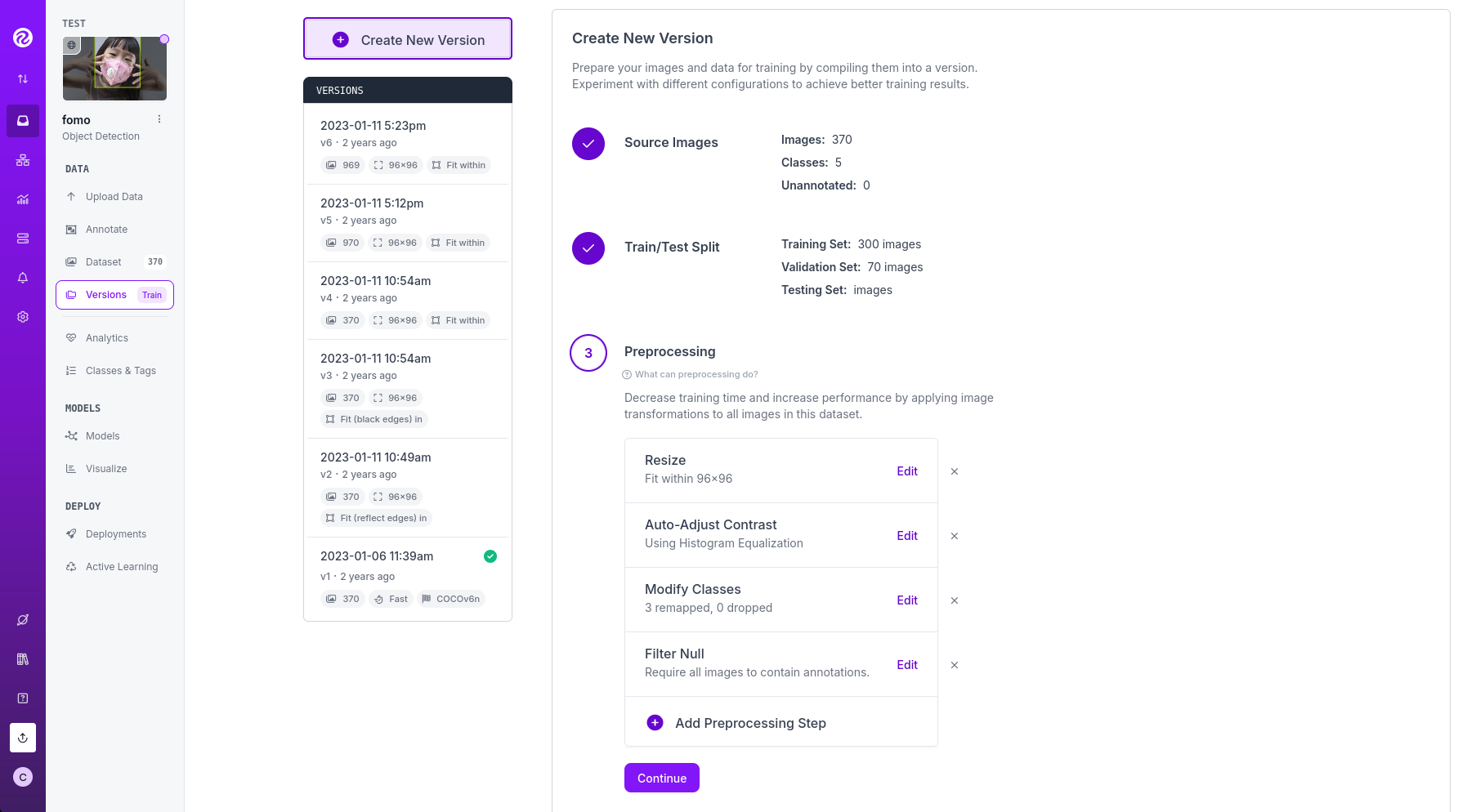
完成版本创建后,在对应的版本页面中,您可以点击
Download Dataset下载数据集,在弹出的对话框中选择合适的数据集格式,然后选择恰当的下载方式,将数据集下载到本地。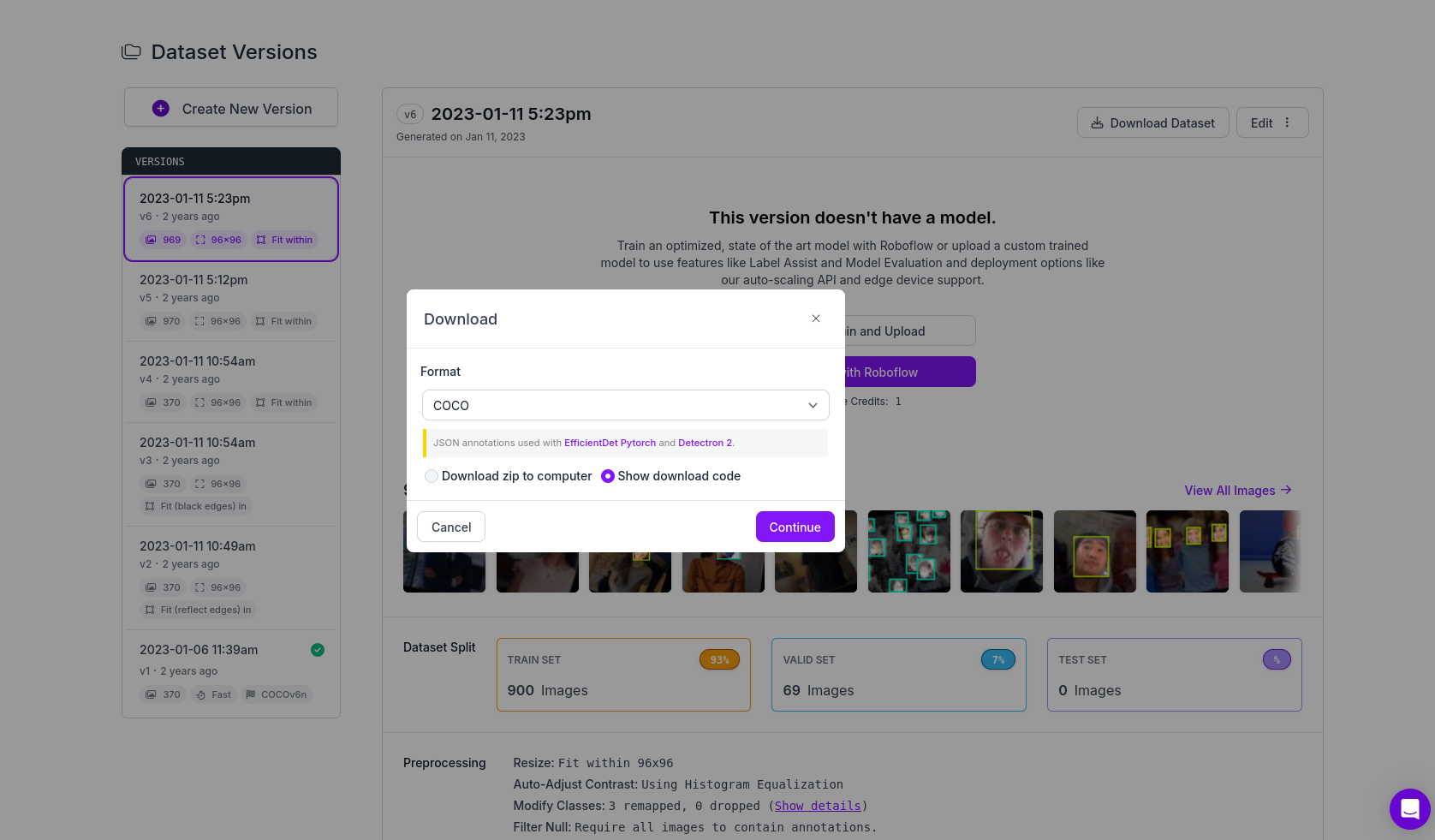
TIP
在生成版本前,您可以先在 Project 页面中,点击 Analyze 分析数据集,查看数据集的统计信息,以便更好地了解数据集的特点,并针对性地调整标注和训练参数,以获得更好的训练效果。在完成以上步骤后,您也可以继续上传更多的图像文件,扩充数据集,生成新的版本,用于训练更加复杂的模型。
Labelme 标注
- 首先,您需要安装 Labelme,可以通过以下命令进行安装:
pip install labelme- 然后,您可以通过以下命令启动 Labelme:
labelme在 Labelme 中,选择 OpenDir 打开图像文件夹,然后在 Edit 选择对应的标注模式,对于目标检测任务,选择 Create Rectangle,对于关键点检测任务,选择 Create Point。 如图所示,对于 PFLD 单点关键点检测任务,在图像指针的末端标注关键点。
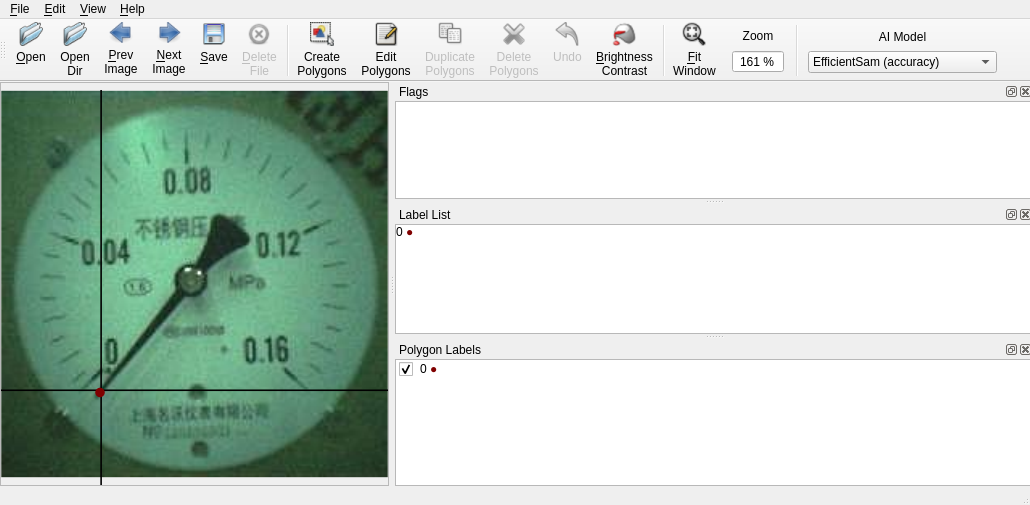
在标注过程中,您可以使用鼠标拖动来绘制矩形框或标记关键点,然后在右侧的属性栏中输入标签信息。
标注完成后,选择 Save 保存标注结果,Labelme 会生成一个 JSON 文件,其中包含了图像的标注信息。
TIP
在标注过程中 Labelme 会自动记住上次使用的标注类型,因此可以使用快捷键
Ctrl + N快速信件标注。开启 File -> Save Automatically 自动保存,对于每张图片,Labelme 会在设定的文件夹下生成对应文件名的 JSON 文件。我们建议关闭 File -> Save With Image Data,以减少 JSON 文件的大小。如果事先未划分训练集、验证集和测试集,您可以手动将标注结果按照一定比例划分为训练集、验证集和测试集,然后将 JSON 文件和图像文件分别放入对应的文件夹中。